Foco com Viva Insights
Viva Insights pode ajudá-lo a proteger o tempo para o trabalho focado e minimizar notificações e distrações para que possa dar ao seu trabalho a atenção de que precisa.
Agendar hora de concentração
Agende o tempo de concentração através de um plano de detalhe, que reserva automaticamente o tempo de concentração para si todos os dias com base nas preferências que definir ou através de sessões individuais não periódicas.
Iniciar um plano de foco
Para iniciar um plano de concentração, consulte este artigo Plano de concentração.
Reservar sessões de foco individuais e não periódicas
Reserve uma sessão de foco única e não periódica durante um bloco de tempo para trabalho independente. Uma vez que este bloco não faz parte de um plano de foco periódico, só aparece no seu calendário uma vez.
Para reservar uma sessão de foco única:
-
Aceda à secção Agir com intenção do separador Bem-estar.
-
Em Foco, aceda à secção Hora do foco do livro .
-
Utilize as setas à direita da data para ver dias diferentes. Pode ver o tempo de concentração disponível de uma semana.
-
Quando encontrar uma hora que pretenda agendar, selecione Livro.
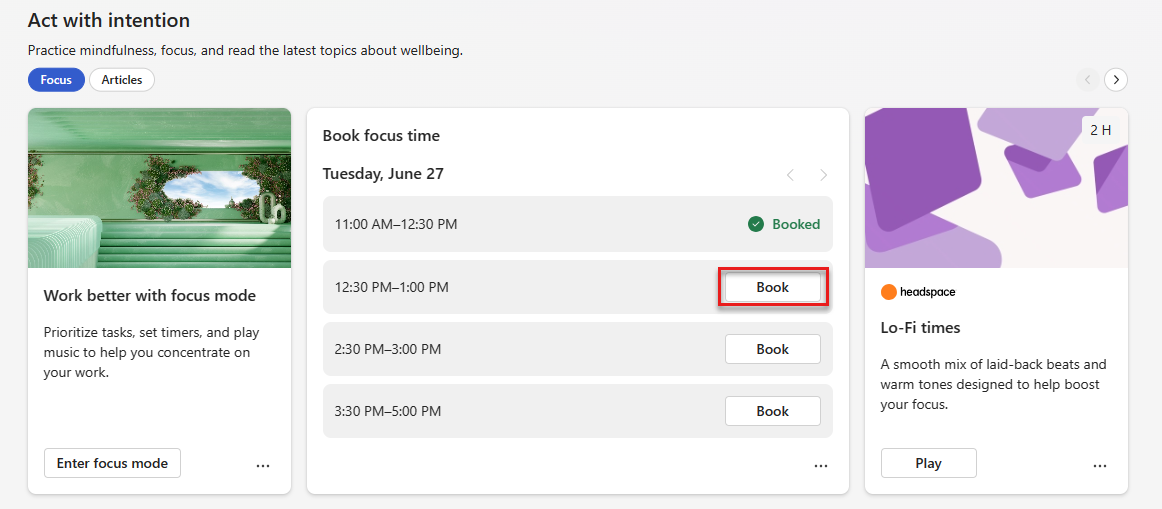
Depois de selecionar a Hora do livro, a hora que escolheu é adicionada ao seu calendário. A secção Hora do foco do livro também mostra essa data e hora com o estado Hora do foco reservada.
Utilizar o Modo de detalhe
O modo de detalhe adiciona pequenas pausas durante o tempo de concentração para o ajudar a manter-se na tarefa e a aumentar a produtividade.
Iniciar uma sessão de foco
Se tiver reservado previamente tempo para se concentrar, receberá uma notificação do Teams.
Para entrar no modo de detalhe, selecione esta notificação. Se não selecionar a notificação, o seu calendário continuará a mostrar o evento Hora de concentração, o estado do Teams será atualizado para Foco e não receberá notificações do Teams, a menos que sejam provenientes de contactos prioritários definidos por si.
Nota: Se quiser continuar a utilizar o Teams enquanto estiver no modo de detalhe, clique com o botão direito do rato no ícone Viva Insights aplicação e, em seguida, selecione Aplicação pop-out.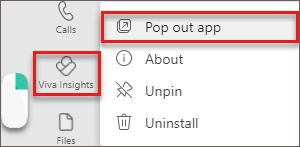
Utilizar funcionalidades durante a sessão de foco
Quando estiver no modo de detalhe, Viva Insights mostra-lhe três secções: Temporizador, Tarefas e Quebra de Mindfulness.
Temporizador
Quando iniciar o modo de detalhe, irá chegar à secção Temporizador. Aqui, o tempo de concentração é apresentado em minutos, que correspondem à hora que definiu através do seu plano ou quando reservou a hora. Se precisar de aumentar ou diminuir desta vez, selecione as setas.
Se aumentar o tempo, a aplicação pergunta se pretende prolongar o tempo de concentração agendado. Pode selecionar o botão Adicionar 15 minutos para adicionar mais 15 minutos à hora agendada ou pode adicionar outra quantidade ao selecionar a seta para baixo do botão.
Para ignorar as quebras agendadas automaticamente, selecione a caixa junto a Ignorar quebras. Para ajustar outras definições, como sons e quanto tempo duram as quebras e intervalos de foco, abra asdefinições timer.
Quando estiver pronto para iniciar o temporizador, selecione o botão Temporizador de focoSta rt. Pode parar o temporizador de foco sempre que precisar.
Tarefas
As tarefas apresentam tarefas existentes do Microsoft To Do, que devem ser concluídas hoje ou têm um lembrete definido para hoje.
Além de ver as suas tarefas existentes, pode:
-
Adicionar uma nova tarefa.
-
Abaixo de As suas tarefas, selecione Adicionar uma tarefa.
-
-
Adicione uma tarefa sugerida a partir do Outlook ou do Teams. Se o To Do reparar numa tarefa potencial nos seus chats ou e-mails, é apresentada uma notificação acima de As suas tarefas.
-
Selecione a seta para baixo para expandir a mensagem.
-
Para adicionar esta tarefa à sua lista de Tarefas, selecione o botão Adicionar às suas tarefas.
-
-
Atravesse uma tarefa concluída da sua lista.
-
Selecione o círculo à esquerda do nome da tarefa, que envia a tarefa para a lista Tarefas concluídas hoje.
-
Para eliminar a tarefa do To Do, selecione o ícone do caixote do lixo à direita do nome da tarefa.
-
-
Definir um lembrete.
-
Selecione as reticências (...) à direita do nome da tarefa e, em seguida, escolha uma hora que pretenda lembrar. Os lembretes aparecem na sua lista do Microsoft To Do e no seu e-mail de Briefing, se estiver subscrito para receber e-mails de informação.
-
Também pode efetuar e Eliminar tarefas a partir deste menu.
-
Quebra de mindfulness
Durante as pausas entre intervalos de foco, pode utilizar os vídeos guiados na pausa Mindfulness para recuperar o fôlego e repor. Depois de selecionar Start por baixo de um vídeo, irá concluir um exercício de três ou cinco minutos antes do próximo intervalo de foco começar.
Terminar uma sessão de foco
Quando o temporizador acabar, é apresentada uma mensagem parabéns. Se quiser prolongar o tempo de concentração, selecione Reiniciar temporizador de intervalo.
Se tiver terminado de se concentrar, pode avançar com o seu dia e continuar a utilizar o Teams. O seu estado do Teams deixará de ser apresentado como Concentração e, se tiverem sido desativados, começará a receber notificações do Teams novamente.
Saiba mais
Funcionalidades de gestão de tempo no Viva Insights










